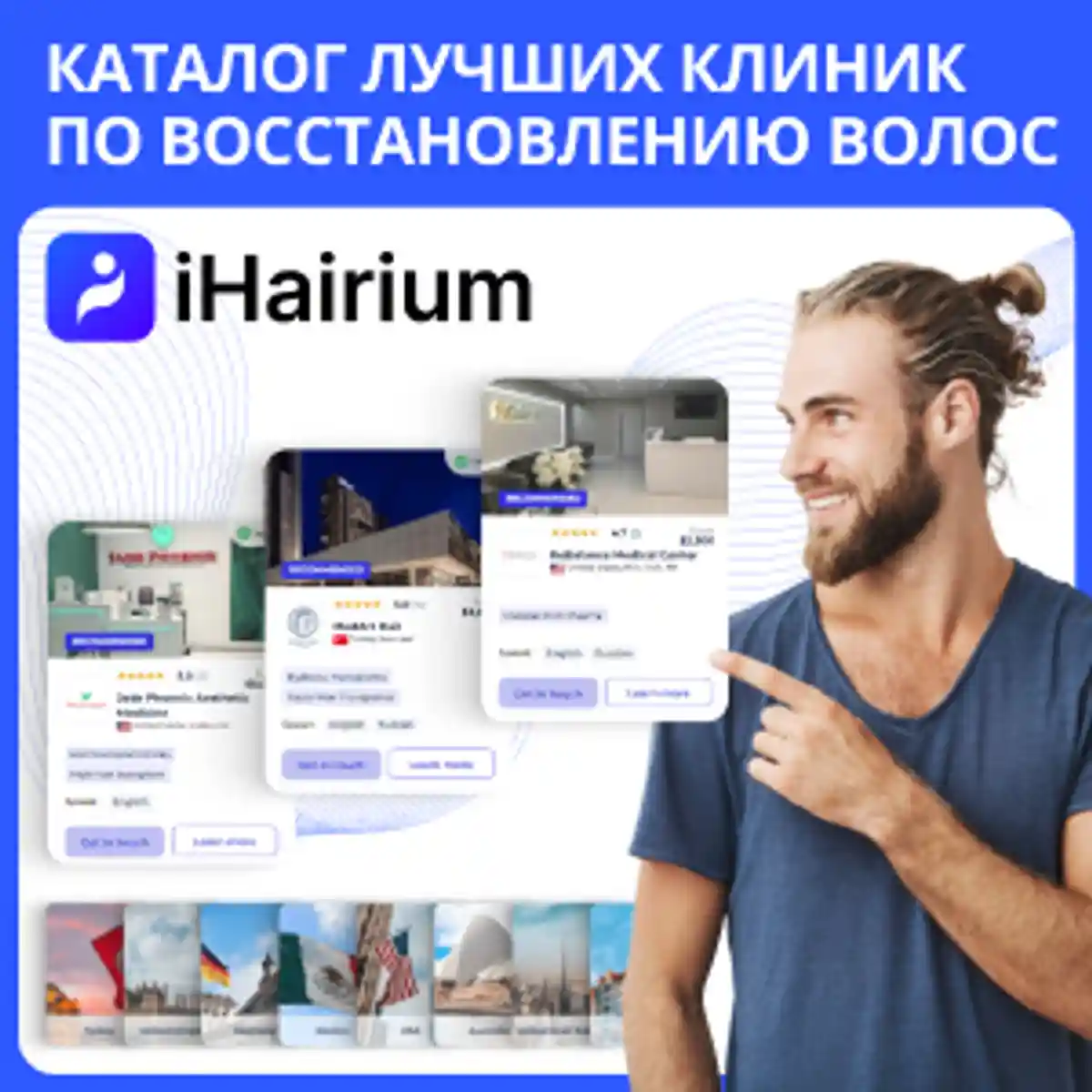Когда (и как) устанавливать «Режим восстановления» на Android
![]()
Когда (и как) устанавливать «Режим восстановления» на Android
Когда вы отправляете свой телефон Android в ремонт, вы хотите предоставить специалистам столько доступа, сколько им нужно, чтобы провести диагностику и выяснить, в чем проблема. В то же время вы не хотите, чтобы они просматривали ваши фото и видео или публиковали сообщения в социальных сетях.
Вот тут-то и пригодится специальный режим ремонта: Если у вас есть телефон, соответствующий требованиям, этот режим создает новый раздел в телефоне, отдельный от того, где вы входите в свои приложения и где хранятся все ваши личные файлы и данные. Телефон по-прежнему можно использовать и проверять, но в состоянии «заводской свежести». Его можно найти на некоторых телефонах Pixel (где он называется «Режим ремонта») и на некоторых телефонах Samsung (где он называется «Режим обслуживания»).
Включение режима ремонта не занимает много времени. Однако обычные меры предосторожности остаются в силе: Даже если вы включили режим ремонта, вам все равно следует заранее сделать резервную копию всех данных на вашем Android-устройстве – на случай, если для восстановления работоспособности гаджета потребуется полный сброс настроек. Мы также рекомендуем извлечь SIM-карту.
Режимы ремонта, о которых мы рассказываем здесь, подойдут независимо от того, где вы будете ремонтировать свой телефон – на официальных каналах Google или Samsung, в местном Best Buy или в любом другом месте, которому вы решите доверить свой телефон.
Режим ремонта на Pixel
Чтобы использовать «Режим ремонта» на вашем Pixel, на нем должно быть установлено обновление Android 14, выпущенное в декабре 2023 года, или более поздняя версия операционной системы. Кроме того, на телефоне должно оставаться не менее 2 ГБ свободного места (выберите пункт » Хранилище» в «Настройках», если вам нужно проверить).
Чтобы включить режим восстановления, перейдите в «Настройки», затем выберите пункт «Система» и » Режим восстановления». Вам будет предоставлена информация о том, как он работает, а затем вы можете нажать Ввести режим ремонта, чтобы запустить его. Вам нужно будет подтвердить PIN-код, шаблон или пароль безопасности телефона, чтобы сохранить данные в безопасности. После перезагрузки телефон Pixel будет готов к передаче или отправке.
![]()
Кредит: Лайфхакер
После того как ваш телефон (надеемся) будет отремонтирован и возвращен вам, вы можете вернуться в режим «Система и ремонт «, чтобы вернуться к нормальной работе, или нажать на уведомление в верхней части экрана. Для выхода из режима ремонта вам потребуется PIN-код, пароль или шаблон, который не позволит кому-либо отключить режим без вашего разрешения.
Все сохраненные данные и изменения настроек, сделанные в режиме восстановления, стираются при выходе из него, хотя все обновления системы Android, которые были применены, останутся на месте. Если вам понадобится снова войти в режим восстановления, вам придется запустить процесс с самого начала.
Режим обслуживания Samsung
Режим обслуживания Samsung очень похож на режим восстановления Pixel, но существует гораздо дольше. Он работает на всех последних флагманских телефонах Samsung Galaxy под управлением Android 13, начиная с серии Galaxy S10 (сюда также входят раскладные телефоны Flip и Fold).
На телефоне Samsung откройте «Настройки», затем нажмите на » Батарея и уход за устройством». Выберите «Режим обслуживания», и вам напомнят, что сначала стоит создать резервную копию данных. Вы также получите возможность создать временную 30-дневную резервную копию в облаке, если у вас ее еще нет.
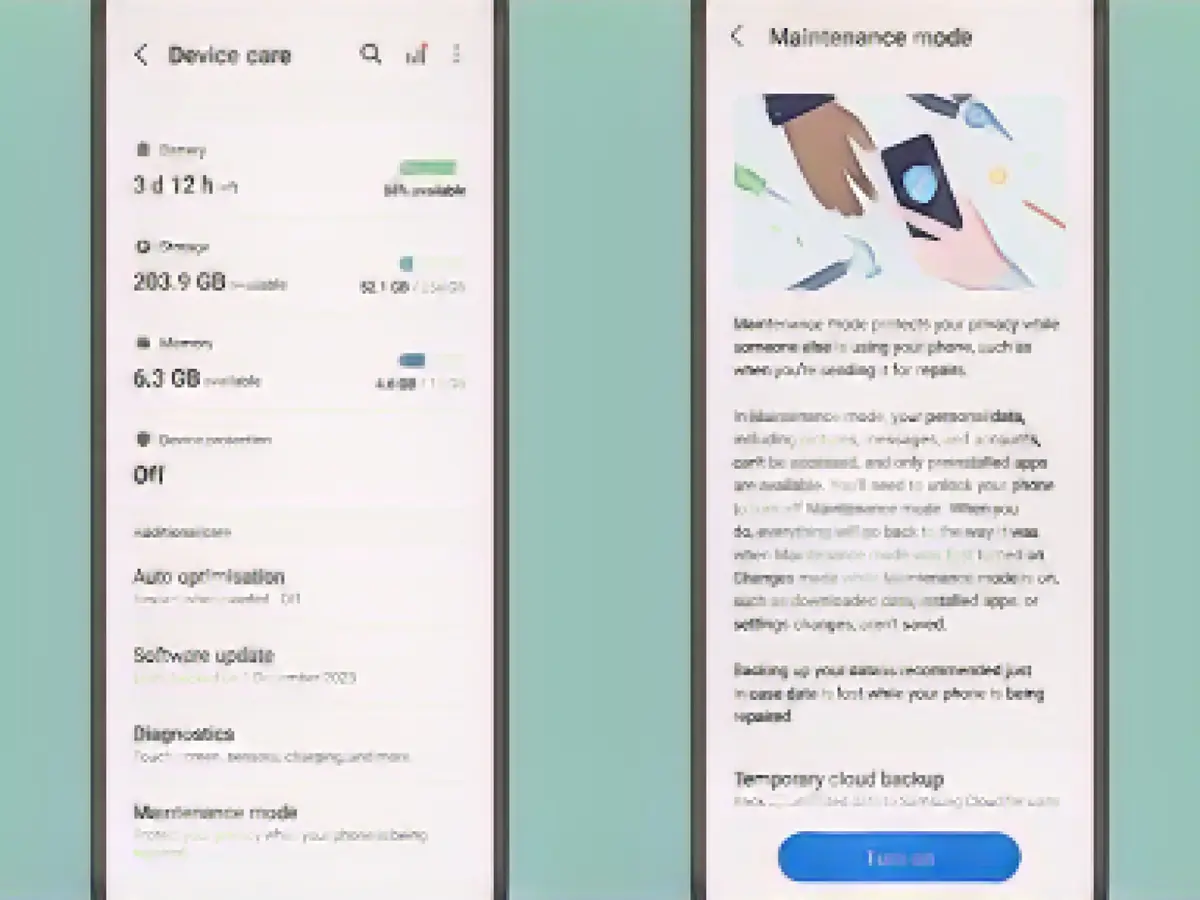
Credit: Lifehacker
Когда вы решите продолжить, нажмите Включить, чтобы включить функцию. По умолчанию телефон будет вести системный журнал, который смогут проанализировать специалисты по ремонту, и я бы рекомендовал не отключать эту функцию до нажатия кнопки Перезагрузка. После этого телефон загрузится в режиме обслуживания и будет готов к ремонту.
Чтобы выйти из режима обслуживания, нажмите на уведомление в верхней части экрана и выберите Выход. После этого потребуется использовать обычный метод разблокировки телефона (например, PIN-код или отпечаток пальца), чтобы убедиться, что это действительно вы выполняете действие. Если у вас еще нет блокировки экрана, вам будет предложено создать ее перед перезагрузкой телефона в режим обслуживания.
Читайте также:
- Неограниченные забастовки немецких поездов
- Что ждет немецкий рынок труда в 2024 году
- Фермеры протестуют в Берлине на сотнях тракторов
Источник: lifehacker.com